अपने Galaxy फ़ोन पर मौसम विजेट का स्थान कैसे सेट करें
To see this Article in English, please click here
आपके Galaxy फ़ोन की होम स्क्रीन पर मौसम विजेट एक बहुत ही उपयोगी सेवा है जो मौसम की जानकारी प्रदान करती है। मौसम विजेट का उपयोग करते समय, आप हमेशा अपने द्वारा सेट किए गए स्थान का मौसम देख सकते हैं। हालाँकि, यदि मौसम विजेट आपके इच्छित स्थान को नहीं दिखाता है, तो आप बस एक स्थान चुन सकते हैं और उसे होम स्क्रीन पर प्रदर्शित कर सकते हैं। मौसम विजेट के डिफ़ॉल्ट स्थान को बदलने के लिए नीचे दिए गए गाइड का पालन करें।
होम स्क्रीन पर मौसम विजेट कैसे जोड़ें
ज़्यादातर Galaxy डिवाइस में मौसम विजेट होता है जिसे आप अपनी होम स्क्रीन पर इस्तेमाल कर सकते हैं। हालाँकि, अगर यह विजेट आपकी होम स्क्रीन पर नहीं है या आपने इसे गलती से हटा दिया है, तो आप नीचे दिए गए स्टेप्स का पालन करके इसे जोड़ सकते हैं।
मौसम विजेट का स्थान कैसे बदलें
मौसम विजेट डिफ़ॉल्ट रूप से आपके वर्तमान स्थान के लिए मौसम की जानकारी प्रदान करता है। यदि स्थान वह नहीं है जिसे आप चाहते हैं, या यदि आप किसी अन्य स्थान के लिए मौसम की जानकारी देखना चाहते हैं, तो आप मौसम विजेट पर दिखाए गए स्थान को समायोजित करने में सक्षम हैं। अपनी मौसम सेवा के स्थान को समायोजित करने के लिए नीचे दिए गए स्टेप्स का पालन करें।
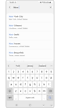

प्रदर्शित स्थान कैसे बदलें
आप मौसम विजेट पर प्रदर्शित स्थान बदल सकते हैं । होम स्क्रीन पर आपके द्वारा जोड़े गए स्थानों में से किसी एक को सेट करने के लिए नीचे दिए गए स्टेप्स का पालन करें।
Thank you for your feedback!
Please answer all questions.































